Hoe contacten overzetten van iPhone naar Android? Onder veel omstandigheden moet u contacten uitwisselen tussen verschillende apparaten. Het is makkelijker als de twee smartphones met hetzelfde systeem zijn uitgerust. Bijvoorbeeld, contacten overzetten van iOS naar iOSof Contact synchroniseren van Android naar Android. Mogelijk hebt u echter ook een verzoek om contacten over te zetten van iPhone naar Android-telefoon. Als u de situatie onder ogen ziet en niet weet wat u moet doen, lees dan dit artikel en we zullen drie methoden noemen om u te helpen contacten van iPhone naar Android te exporteren.

Niet zoals vroeger, wanneer u contacten naar een nieuwe telefoon wilt overzetten, moet u ze één voor één typen, inclusief namen, telefoonnummers, adres en andere gedetailleerde informatie. Als je veel contacten op de iPhone hebt, zal het te veel tijd verspillen. Nu zullen we het hebben over drie effectievere manieren om u te laten zien hoe u contacten van iPhone naar Android kunt overzetten.
U zult ook graag lezen: Overdracht contacten van Android naar iPhone .
Wanneer je het wil contacten overbrengen van iPhone naar Android met de bovenstaande methoden moet u eerst iPhone-contacten naar de computer kopiëren en vervolgens naar de Android-telefoon verplaatsen. Is er een manier om iPhone-contacten rechtstreeks naar Android te migreren? Ja, u kunt dit bereiken met de professional Aiseesoft MobieSync. Je kunt verschillende bestanden zoals contacten, foto's, video's, liedjes, enz. Overzetten van iPhone naar Android.

Stap 1 MobieSync downloaden
Gratis Download, installeer en start MobieSync op uw computer.
Stap 2 Verbind je iPhone en Android-telefoon
Verbind zowel je iPhone als Android-telefoon met je pc via USB-kabel. De krachtige iPhone-contacten die software overbrengen, herkennen uw iPhone en Android-apparaat snel en laden de basisinformatie in de interface.

Stap 3 Preveiw-contacten op uw iPhone
U kunt zien dat al uw iPhone-bestanden worden vermeld in categorieën in de linkerzijbalk. Klik op "Contacten" en controleer de gedetailleerde informatie.
Stap 4 Overdracht van contacten van iPhone naar Android
Klik op de contacten die je wilt synchroniseren en klik op 'Exporteren naar apparaat"om contacten over te zetten naar uw Android-telefoon. Als u contacten naar de computer wilt overzetten, klikt u op" Exporteren naar pc ".

Naast het overbrengen van contacten naar een Android-telefoon, kunt u met deze krachtige software ook een back-up maken van contacten. U kunt gewoon op "Toolbox" in de linkerbalk klikken en "Back-up van contacten" kiezen. Het laadt en maakt snel een back-up van uw contacten.
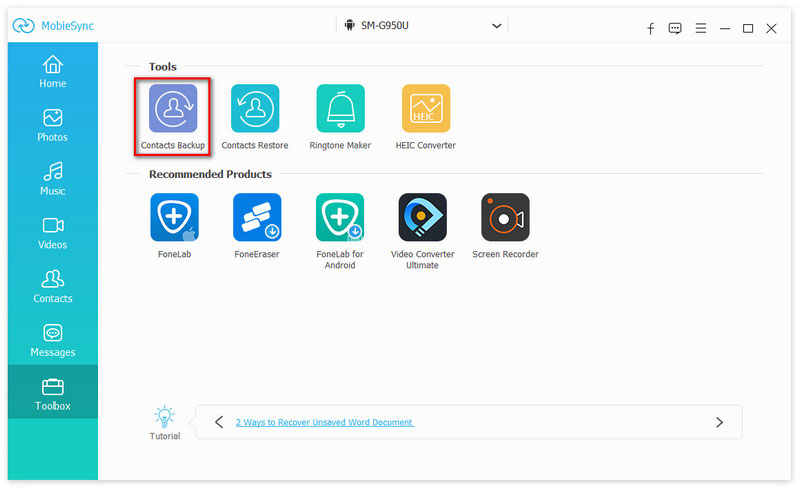
Als u contacten wilt herstellen vanuit de contactenback-up, kunt u op "Toolbox"> "Contacten herstellen" klikken om de contacten vanaf één back-up te herstellen.

iCloud kan automatisch een back-up van uw iPhone-gegevens maken, dus het is erg handig om contacten over te zetten met iCloud. Dit zijn de stappen:
Stap 1 Voer de "iCloud.com" in en log in op uw Apple-account op uw computer.
Stap 2 Klik op het pictogram "Contacten" en selecteer vervolgens de contacten die u wilt overzetten.
Stap 3 Klik daarna op de knop "instellingen" in de linkerbenedenhoek van de interface en kies vervolgens "vCard exporteren ..." om geselecteerde contacten op te slaan en klik op "OK". Uw computer zal een downloaden vCard bestand, inclusief de geselecteerde contacten.
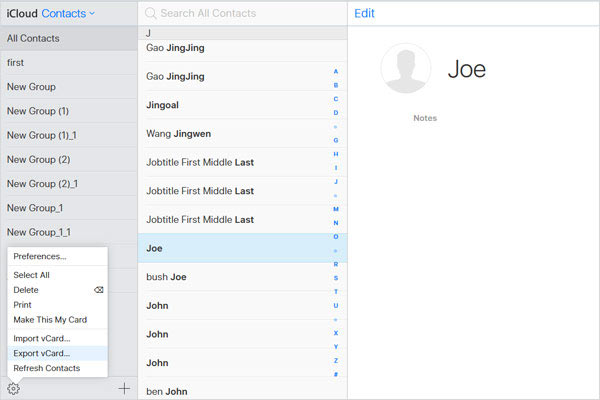
Stap 4 Verbind de Android-telefoon met de computer, kopieer het VCF-bestand naar de lokale opslag.
Stap 5 Klik op "Contacten"> "Menu"> "Importeren / exporteren"> "Importeren uit opslag" en uw Android-telefoon detecteert automatisch het VCF-bestand.
Stap 6 Open het venster "Kies vCard-bestand", selecteer het VCF-bestand en klik op "OK".
Slechts een paar seconden kunt u alle overgedragen contacten op uw Android-apparaat zien.
Opmerkingen:
Als u iCloud instelt om geen back-up van uw iPhone-contacten te maken, moet u dit eerst op uw iPhone controleren.
1. Ontgrendel je iPhone, klik op "Instellingen" en kies "E-mail, contacten, agenda's".
2. Klik op "iCloud", de schakelaar voor "Contacten" moet zijn ingeschakeld. Zo niet, dan moet u de "Contacten" inschakelen.
3. Je iPhone zal je vragen om de contacten van je apparaat met "iCloud" samen te voegen, klik op "Samenvoegen".
Als u een Google-account heeft en vaak Gmail gebruikt, kunt u op Gmail vertrouwen om u te helpen bij het exporteren van iPhone-contacten naar een Android-telefoon. Eerst zou je contacten van iCloud naar pc moeten krijgen.
Stap 1 Nadat je het VCF-contactbestand naar de computer hebt gedownload, ga je naar Gmail.
Stap 2 Log in op uw Google-account en klik op "Volgende".
Stap 3 Selecteer "contacten" en klik op "Meer"> "Importeren"> "Kies Bestand".
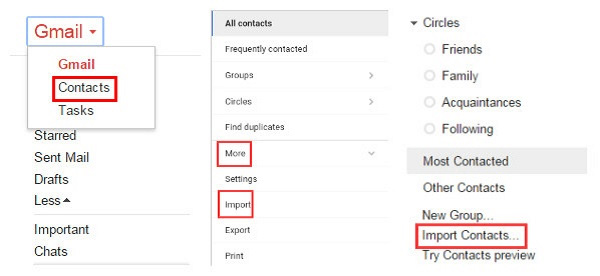
Stap 4 Selecteer het vCard-bestand en klik nogmaals op "Importeren".
Na een tijdje worden de contacten automatisch gesynchroniseerd met je Android-telefoon. Als er veel dubbele contacten zijn, kunt u op de knop "Duplicaten zoeken en samenvoegen" klikken om ze te verwijderen.
Als u uw contacten niet wilt verliezen, moet u altijd een back-up van uw contacten op uw computer maken met een vCard-bestand. Hoewel het compatibel is met zowel iPhone- als Android-telefoons, lijkt het een beetje ingewikkeld. Met de Synchronisatiesoftware voor iPhone naar Android zoals MobieSync om contacten over te zetten en een back-up te maken, lijkt veel handiger.
Conclusie
In dit artikel praten we voornamelijk over drie methoden om contacten over te zetten van iPhone naar Android. Behalve iCloud en Gmail, kun je contacten synchroniseren met de krachtige MobieSync. Het hele proces kan met één klik worden voltooid, of u nu bent schakel iPhone naar Android of verander Android naar iPhone. Als u uw contacten wilt overdragen of een back-up wilt maken, hopen we van harte dat onze methoden nuttig voor u kunnen zijn.